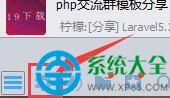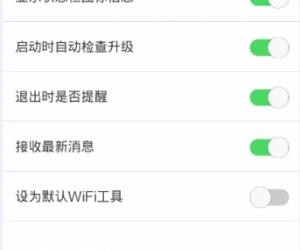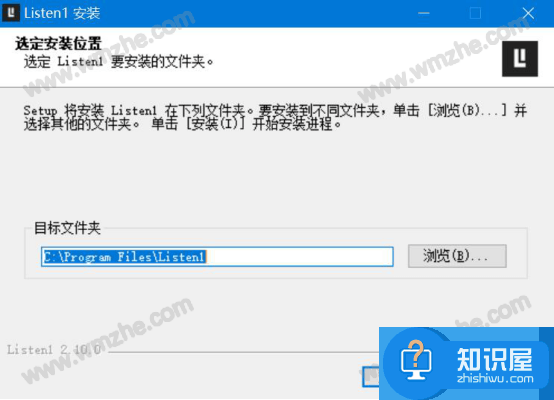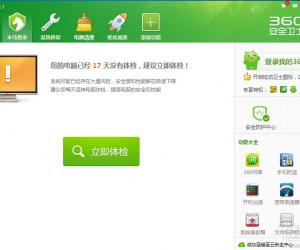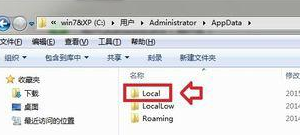无线wifi移动电源怎么用 无线wifi移动电源的设置方法
发布时间:2017-05-03 14:01:19作者:知识屋
无线wifi移动电源怎么用 无线wifi移动电源的设置方法 通常移动电源的设置,不像普通的无线路由器那样,用网线连接计算机和路由器,然后在电脑上通过浏览器登录设置。移动电源一般通过无线访问,即先连上WiFi再访问。
按住移动电源上的开关数秒,直到闪烁的灯亮起来,这样就打开了3G路由功能

然后在电脑上搜索电源发出的WiFi热点,输入密码登录
在说明书中有其默认热点的密码,很多默认是12345678
通常在移动电源背面,有默认的SSID(热点名称)
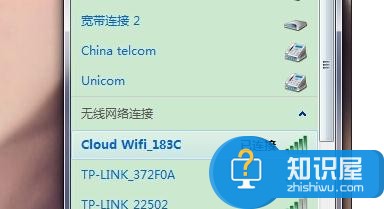
在浏览器中输入登录的IP地址,回车
通常在移动电源背面,有其登录的IP地址
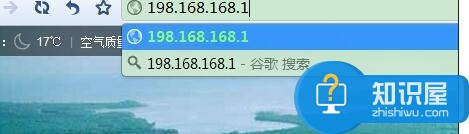
在出现的页面中,点击PPPoE,这是家庭宽带上网最多的方式
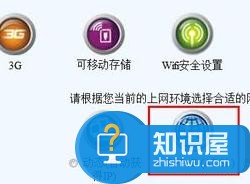
在PPPoE模式页面中,设置网线运营商提供给您的用户名和口令
运行模式选择永久连线

点击主界面的【WiFi安全设置】
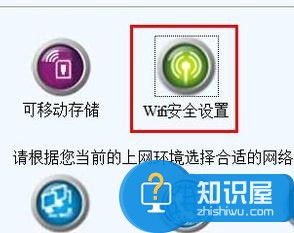
在无线网线安全设置页面中,安全模式选择【WPAPSKWPA2PSK】,然后输入口令,确定
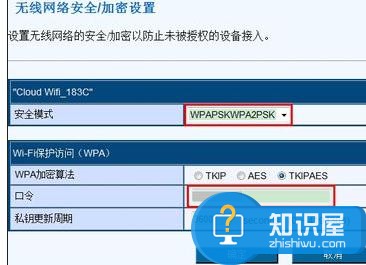
然后将网线插进移动电源的RJ45网络接口,也就是 LAN/WAN 口

好啦,设置已经完成了!
这时,用电脑或其他移动设备搜索电源的热点信号,输入刚设置的新密码。应该可以正常上网啦 ($ _ $)

知识阅读
软件推荐
更多 >-
1
 一寸照片的尺寸是多少像素?一寸照片规格排版教程
一寸照片的尺寸是多少像素?一寸照片规格排版教程2016-05-30
-
2
新浪秒拍视频怎么下载?秒拍视频下载的方法教程
-
3
监控怎么安装?网络监控摄像头安装图文教程
-
4
电脑待机时间怎么设置 电脑没多久就进入待机状态
-
5
农行网银K宝密码忘了怎么办?农行网银K宝密码忘了的解决方法
-
6
手机淘宝怎么修改评价 手机淘宝修改评价方法
-
7
支付宝钱包、微信和手机QQ红包怎么用?为手机充话费、淘宝购物、买电影票
-
8
不认识的字怎么查,教你怎样查不认识的字
-
9
如何用QQ音乐下载歌到内存卡里面
-
10
2015年度哪款浏览器好用? 2015年上半年浏览器评测排行榜!